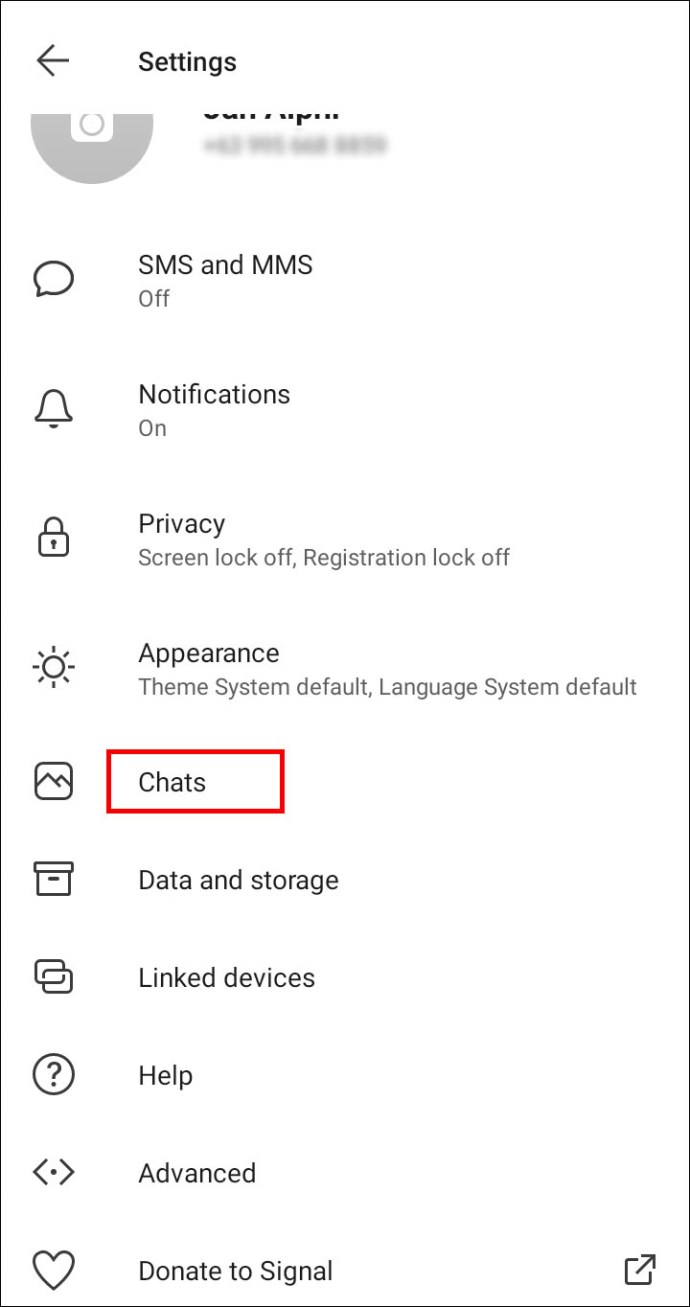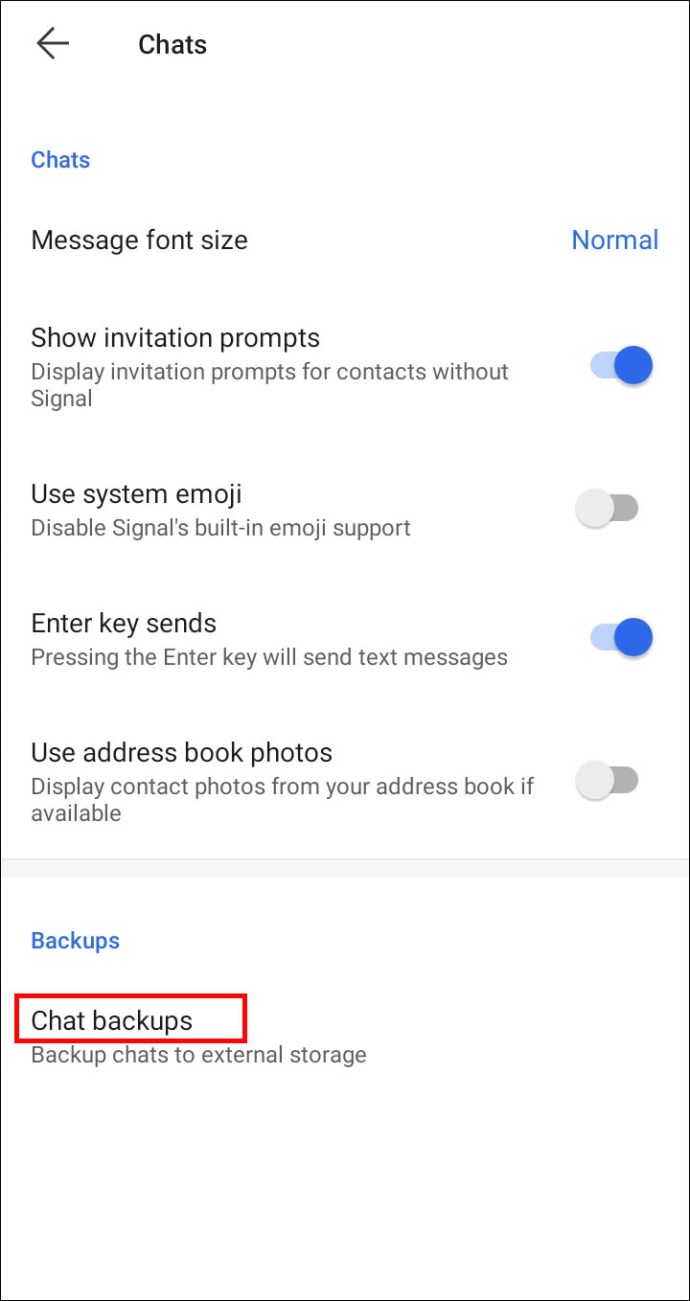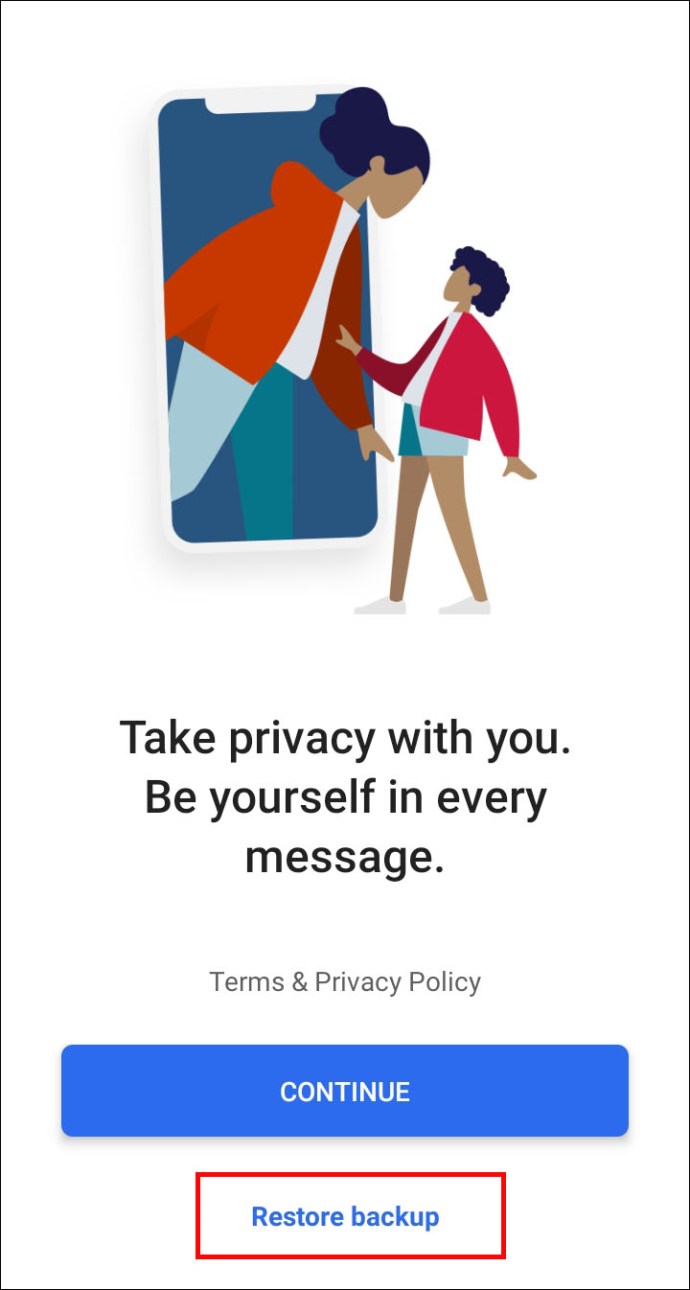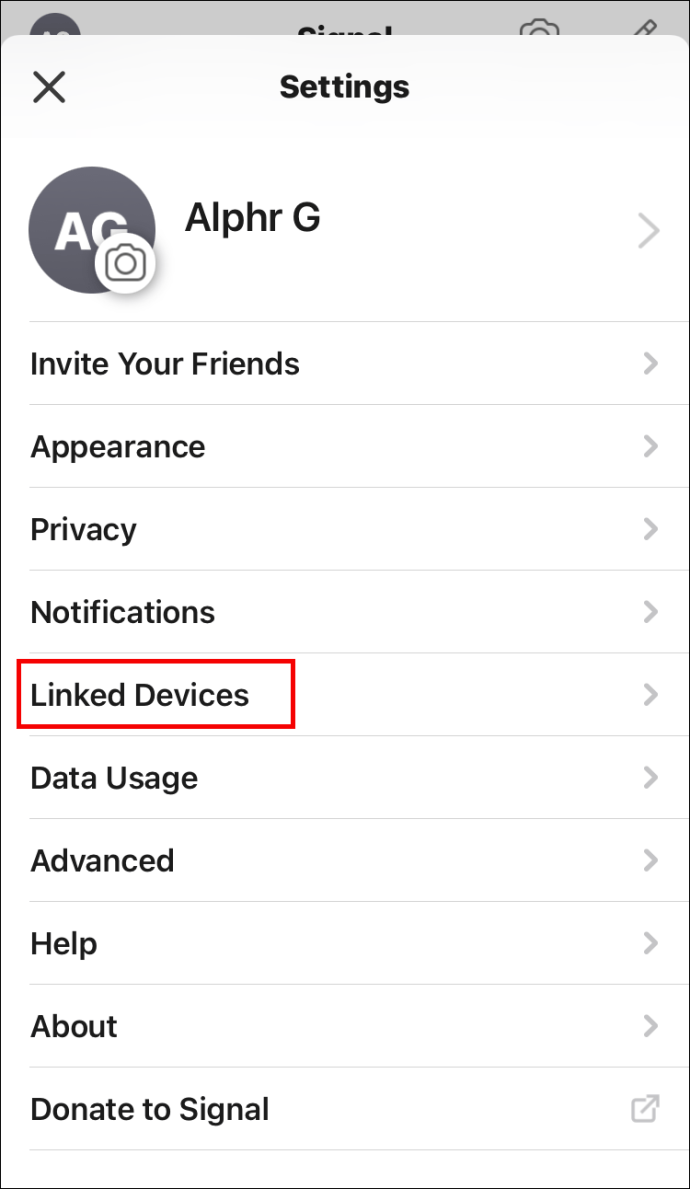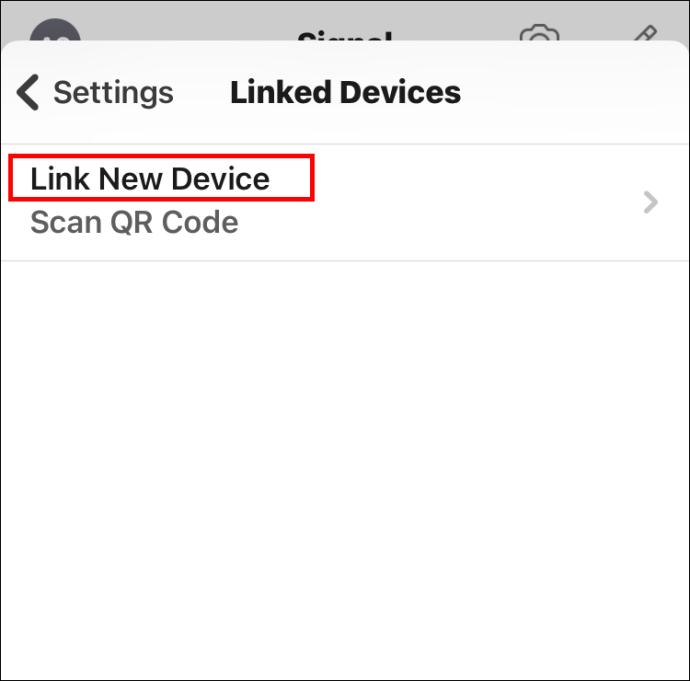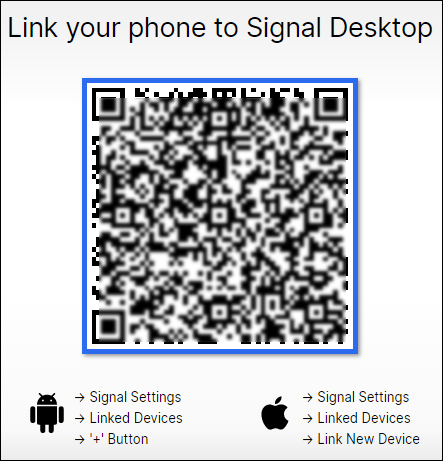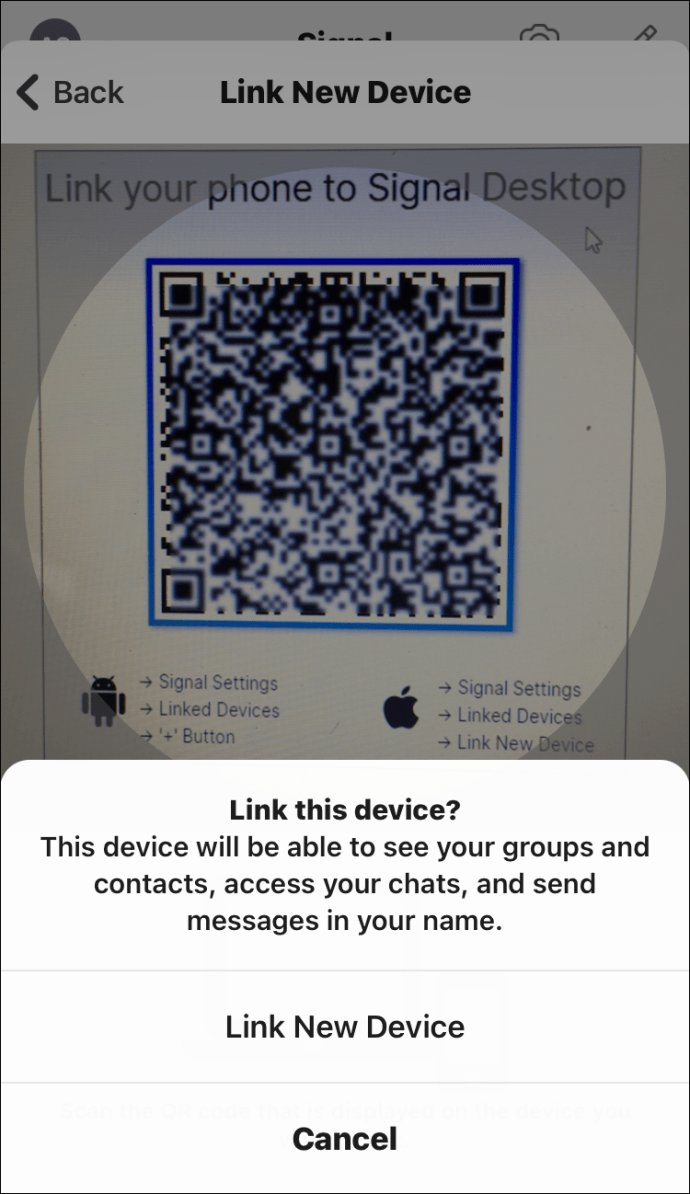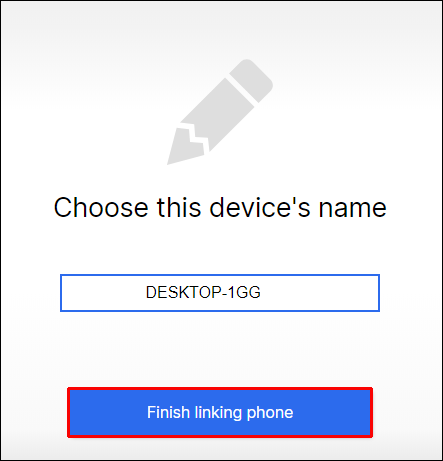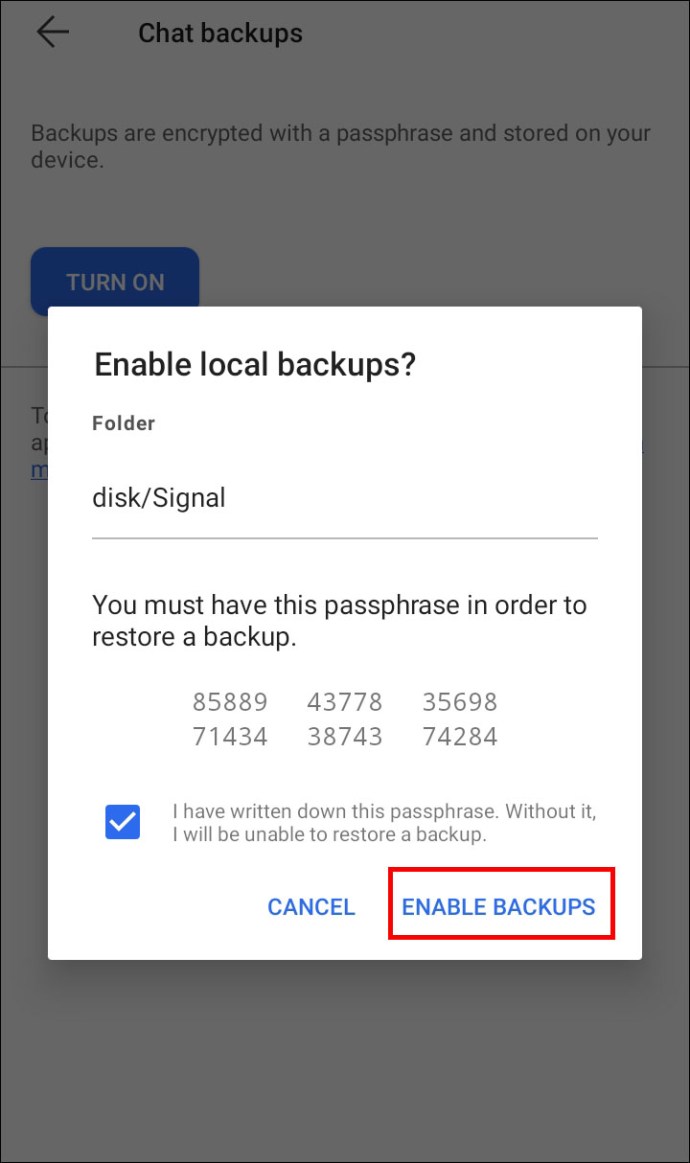Signal에서 백업을 복원하는 방법
Signal과 같은 메시징 앱에서 주요 정보를 잃는 것보다 더 짜증나는 일은 거의 없습니다. 특히 쉽게 피할 수 있는 경우입니다. 그러나 이것이 Signal이 자동으로 작업을 수행한다는 것을 의미하지는 않습니다. 앱이 사용자 보안을 우선시하므로 모든 백업은 수동으로 생성해야 합니다.
하지만 걱정하지 마세요. 너무 어렵지도 않고 너무 많은 두통을 유발하지도 않을 것입니다. 기술 애호가이든 단순히 손을 대든 관계없이 이 가이드는 몇 분 안에 작업을 완료할 것입니다.
Signal에서 백업을 복원하는 방법
Signal에서 백업을 복원하려면 아래에 설명된 지침을 따르세요. 그렇게 하면 데이터를 안전하고 액세스할 수 있습니다.
먼저 백업이 저장된 위치를 찾아야 합니다. 앱에서 "설정"으로 이동합니다.
- 그런 다음 "채팅 및 미디어"를 클릭하십시오.
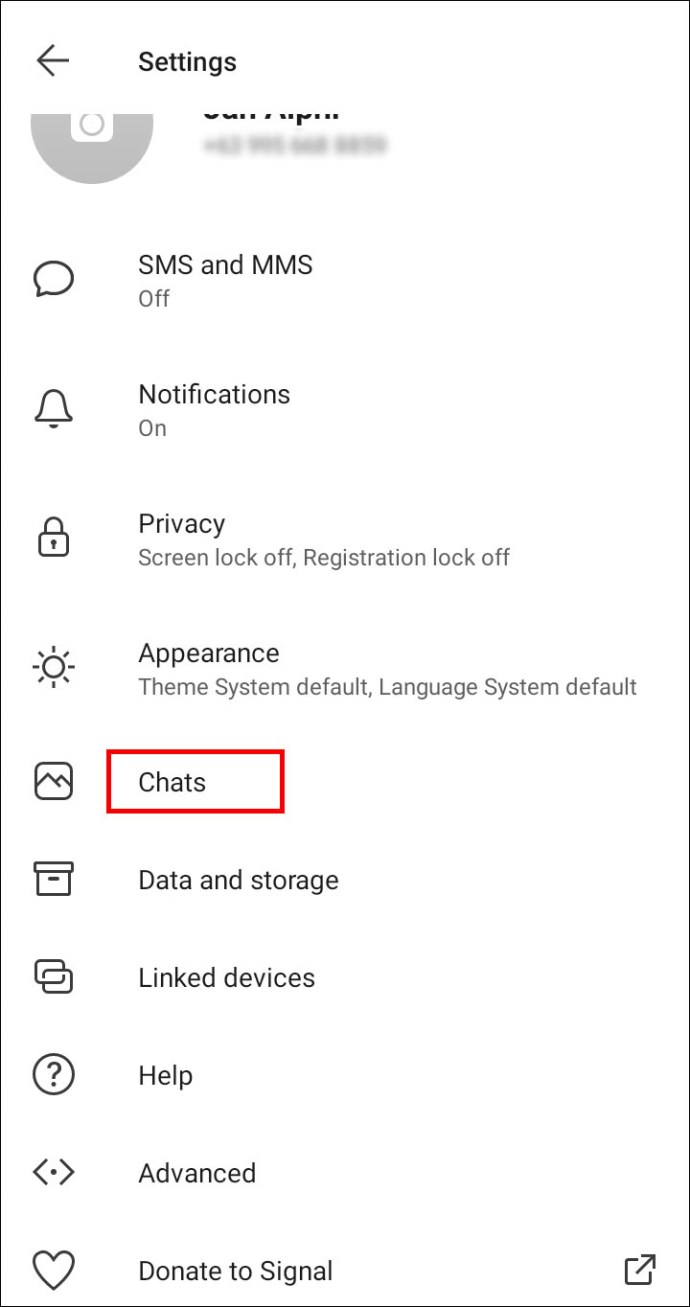
- 그런 다음 채팅 백업을 클릭하여 파일을 표시합니다.
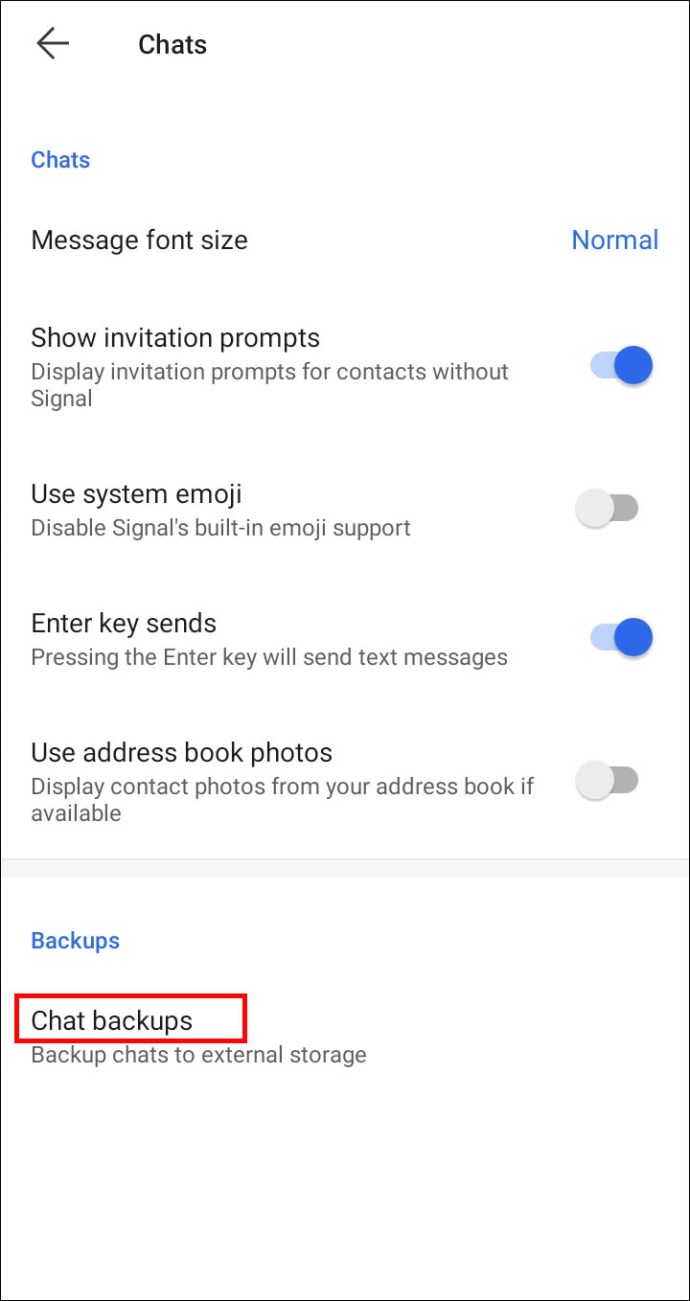
- 파일 관리 앱을 사용하여 안전을 위해 컴퓨터나 저장 장치에 백업을 저장하십시오.
- 그런 다음 Signal을 휴대전화에 다시 설치합니다.

- Signal에 필요한 권한을 부여하면 자동으로 휴대전화에서 백업을 찾습니다.
- 메시지가 표시되면 "백업 복원"을 클릭하여 완료합니다.
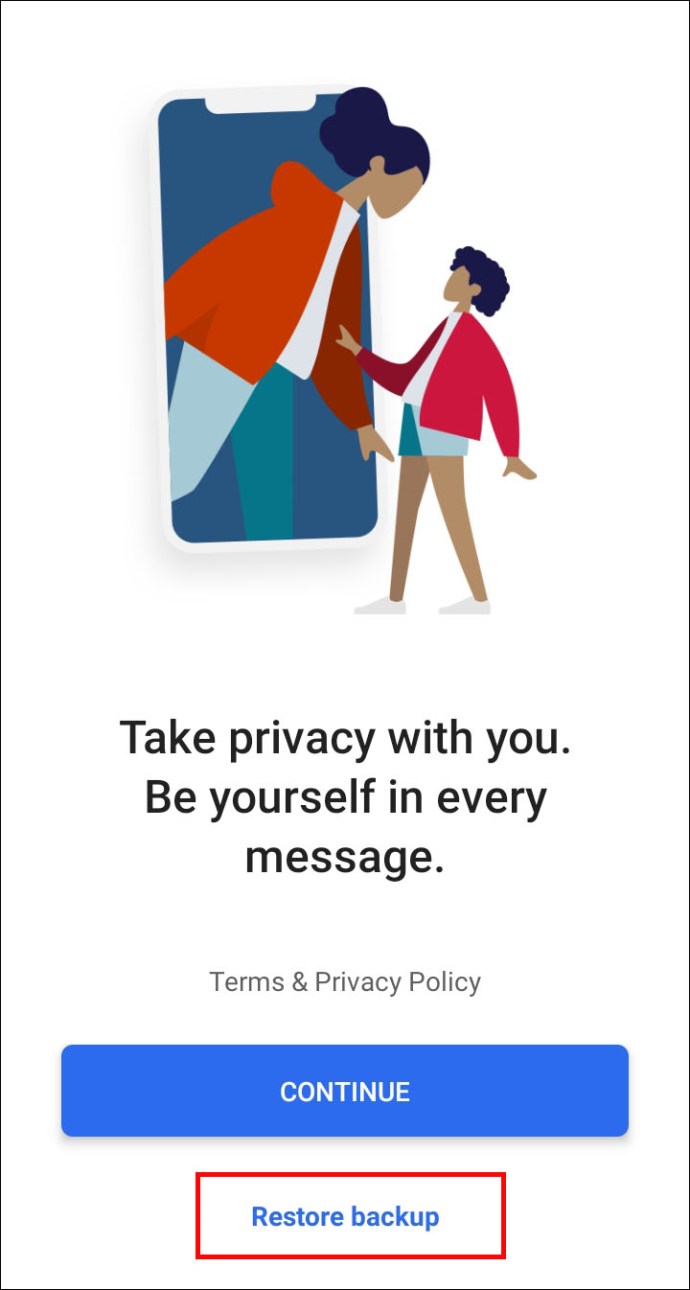
- 파일을 생성할 때 스크린샷한 암호를 입력합니다.
- 완료하려면 "복원"을 누르십시오.
물론 이것은 가장 간단한 프로세스는 아니지만 효과적입니다. 단계를 따르기만 하면 필요한 모든 것을 손쉽게 얻을 수 있습니다.
데스크탑에서 신호 백업을 복원하는 방법
안타깝게도 Signal은 폴더 전송을 지원하지 않습니다. 다행히 몇 가지 해결 방법이 있습니다. 가장 좋은 방법은 백업 파일을 컴퓨터에서 휴대폰으로 내보낸 다음 다시 내보내는 것입니다. 수행 방법은 다음과 같습니다.
- Signal Desktop을 설치하고 엽니다.

- 휴대전화에서 Signal 앱을 열고 "Signal Settings" 및 "Linked Devices"로 이동합니다.
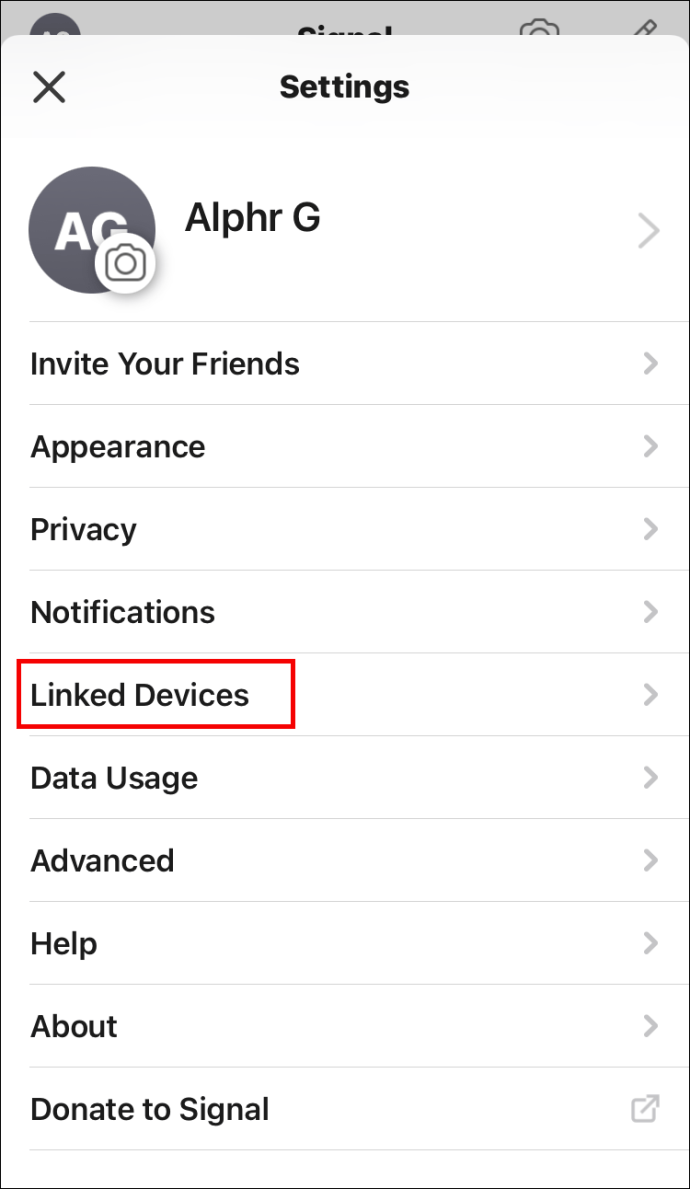
- +(Android) 또는 “Link New Device”(iOS)를 누르십시오.
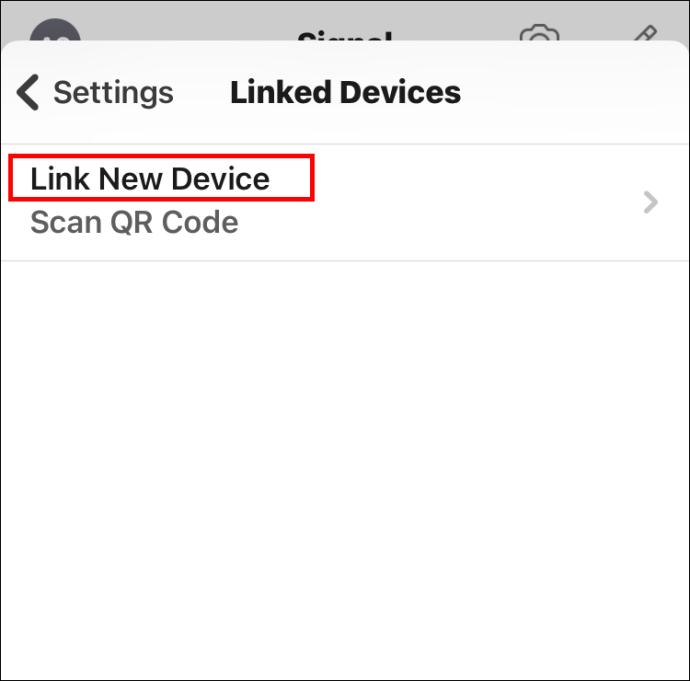
- 그러면 데스크탑 화면에 QR 코드가 표시됩니다.
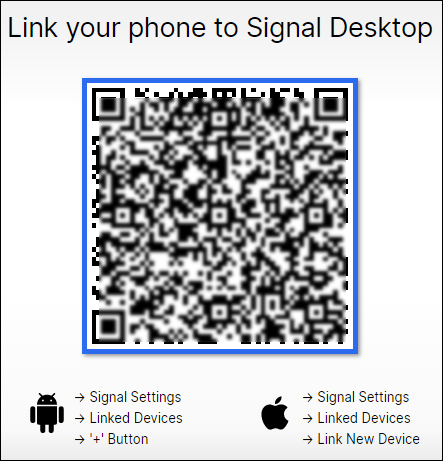
- 스마트폰으로 QR코드를 스캔하세요.
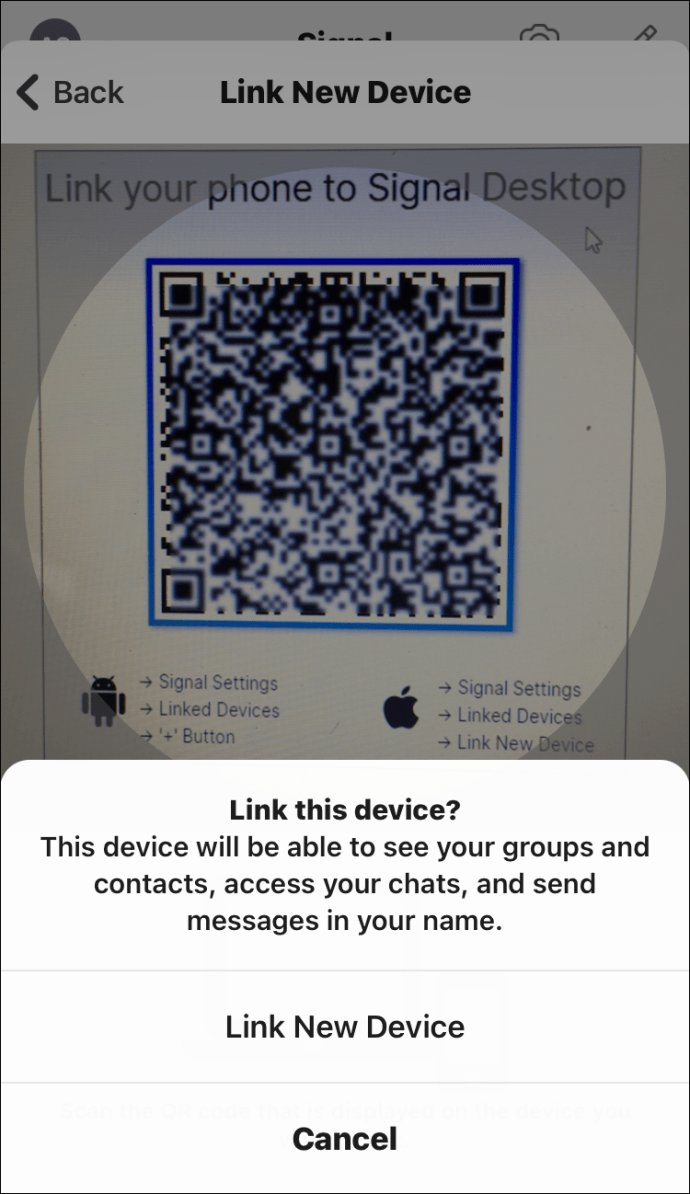
- 연결된 장치의 이름을 선택하고 "마침"을 누르십시오.
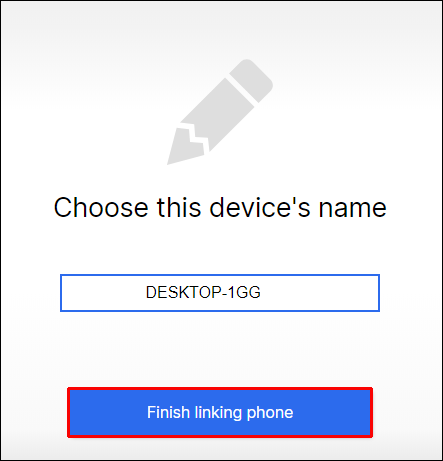
이제 두 장치 간에 백업 파일을 자유롭게 이동할 수 있습니다.
신호 메시지를 새 전화기로 전송하는 방법
한 전화기에서 다른 전화기로 메시지를 전송하려면 먼저 백업 파일을 만들어야 합니다. FAQ 섹션으로 스크롤하면 프로세스의 이 부분에 대한 편리한 가이드가 있음을 알 수 있습니다. 그런 다음 모든 정보를 새 장치로 전송하는 방법은 다음과 같습니다.
- 이전 전화에서 백업을 활성화하십시오.
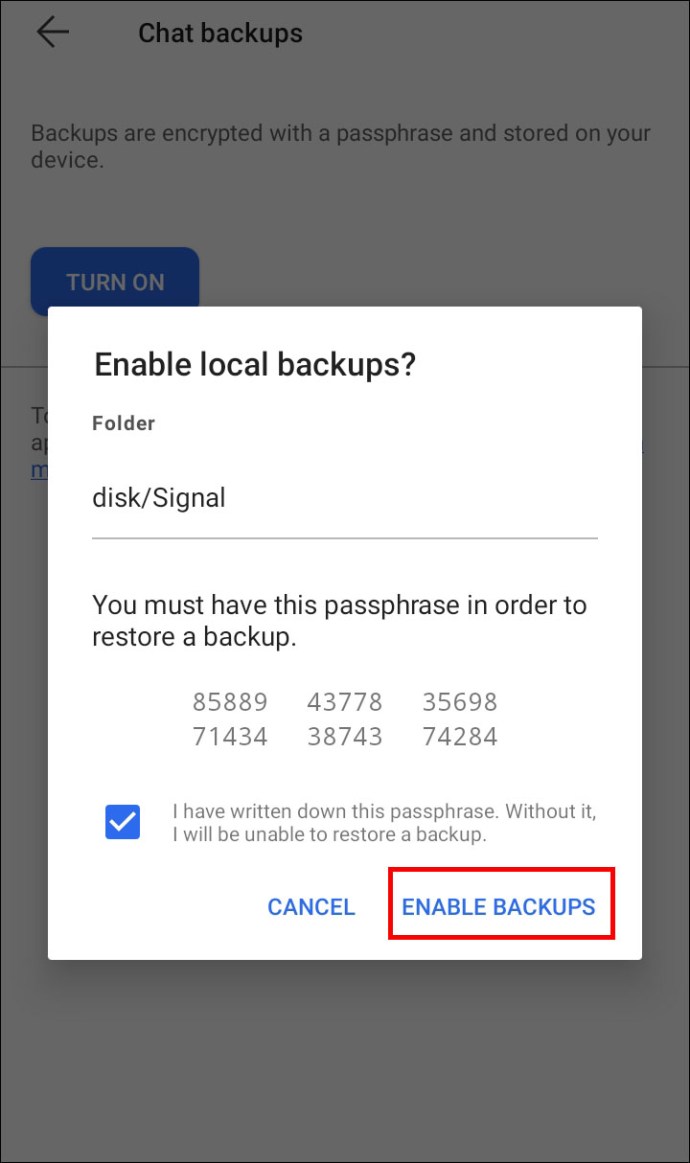
- 백업 파일의 30자리 비밀번호를 기록해 두십시오.
- 파일을 이전 휴대전화에서 새 휴대전화로 수동으로 이동합니다.
- 새 휴대전화에 Signal을 설치합니다.

- 번호를 등록하기 전에 백업을 위한 30자리 비밀번호를 입력하세요.
물론 이 과정은 시간이 걸리고 다른 유사한 앱보다 조금 더 복잡합니다. 이는 위에서 언급한 바와 같이 Signal이 사용자의 개인 정보를 매우 중요하게 생각하기 때문입니다. 이것은 추가적인 마음의 평화를 위한 적절한 절충안으로 보는 것이 가장 좋습니다.
추가 FAQ
내 마지막 백업이 "절대"라고 표시되면 어떻게 합니까?
백업하기로 결정하기 전에 몇 달 또는 몇 년 동안 데이터를 축적하는 것은 드문 일이 아닙니다. 우리가 살고 있는 바쁜 세상에서 데이터 백업과 같은 일은 쉽게 지나칠 수 있습니다. 하지만 걱정하지 마세요. Signal 데이터에 이런 일이 발생했다면 재앙이 아닙니다. 많은 메모리 공간이 필요한 많은 데이터가 있을 수 있다는 점에 유의하십시오. 그럼에도 불구하고 백업 방법은 다음과 같습니다.
• 먼저 필요한 경우 휴대전화의 여유 공간을 확보합니다.
• 그런 다음 Signal에 대한 권한을 활성화합니다.
• 휴대전화의 "설정"으로 이동합니다.
• 그런 다음 "앱" 또는 "앱 및 알림"을 클릭합니다.
• 신호를 클릭합니다.
• "앱 권한" 또는 "권한"을 선택합니다.
• SD 카드가 비활성화되었거나 제거되었는지 확인하십시오.
• "모든 권한 활성화"를 눌러 백업을 만듭니다.
그리고 당신은 그것을 가지고 있습니다. 모든 Signal 데이터가 휴대전화의 하나의 파일에 백업되어야 합니다. 휴대전화의 수명과 백업해야 하는 데이터의 양에 따라 이 프로세스에 시간이 걸릴 수 있습니다.
Android에서 백업된 신호 파일을 어떻게 복원합니까?
요즘은 새 폰으로 갈아타기 참 쉽습니다. 일반적으로 Google은 클라우드에 모든 데이터를 백업합니다. 즉, Google에 로그인하는 즉시 이전 휴대전화에서 사용하던 대부분의 항목에 액세스할 수 있습니다. 그러나 이것은 단순히 Signal의 경우가 아닙니다.
앞서 언급한 바와 같이 Signal은 사용자의 보안과 기밀성을 무엇보다 우선시합니다. 그러나 좋은 소식은 Signal이 Android 사용자에게만 암호화된 백업을 제공한다는 것입니다. 당연히 이들은 로컬에 저장되며 다른 곳에는 저장되지 않습니다. Android에서 백업된 Signal 파일을 복원하려면 다음 단계를 따르세요.
• 먼저 Android 기기에서 Signal 앱을 엽니다.
• 오른쪽 상단 모서리에 있는 세 개의 점을 누르십시오.
• 다음으로 "설정"을 선택합니다.
• 그런 다음 "채팅 및 미디어"를 탭합니다.
• 아래로 스크롤하여 "백업 만들기"를 탭합니다.
데이터를 처음 백업하는 경우 "로컬 백업을 활성화하시겠습니까?"라는 팝업이 표시됩니다. 그러면 나중에 백업에 액세스할 수 있는 30자리 암호가 제공됩니다. 가장 좋은 방법은 이 코드를 안전한 곳에 기록하는 것입니다. 아마도 스크린샷을 찍는 것을 고려해 보십시오.
내 메시지 기록을 병합할 수 있습니까?
불행하게도. Signal은 메시지 기록을 병합하는 옵션을 제공하지 않습니다.
신호 메시지는 어디에 저장됩니까?
모든 신호 데이터; 메시지, 사진 및 비디오는 사용 중인 장치에만 로컬로 저장됩니다. Signal은 사용자의 콘텐츠를 서버나 클라우드에 저장하지 않습니다. 아이디어는 사용자의 정보가 이런 식으로 손상될 가능성이 훨씬 적다는 것입니다.
Signal에서 백업을 활성화하려면 어떻게 합니까?
Signal에서 백업을 활성화하는 것은 비교적 간단하며 몇 분 안에 완료할 수 있습니다. 다음 단계를 따르세요.
• 앱 내에서 프로필 아이콘을 탭합니다.
• 그런 다음 "채팅 및 미디어"로 이동합니다.
• "채팅 백업" 옵션을 클릭하고 켭니다.
• 30자리 암호를 복사하여 안전하게 보관하십시오.
• 암호를 삭제하거나 저장했는지 확인합니다.
• 다음으로 "백업 활성화"를 누르십시오.
Signal에서 메시지를 어떻게 백업하고 복원합니까?
Signal은 WhatsApp이 개인 정보 보호 정책에 새로운 추가 사항을 도입한 이후 엄청난 인기를 얻었습니다. 그러나 WhatsApp의 한 가지 장점은 사용자가 데이터에 대한 클라우드 백업을 만들 수 있다는 것입니다. 슬프게도 현재로서는 로컬 백업에만 만족해야 합니다. 그럼에도 불구하고 백업을 생성하려면 다음 작업만 수행하면 됩니다.
• 휴대폰에서 Signal 앱을 엽니다.
• 화면의 오른쪽 상단 모서리에 있는 세 개의 점을 누릅니다.
• 메뉴에서 "설정"을 선택합니다.
• 다음으로 "채팅 및 미디어"로 이동합니다.
• 이제 메뉴에서 "채팅 백업"을 탭합니다.
• 팝업 화면에서 "켜기"를 선택합니다.
• 마지막으로 백업을 저장할 폴더를 선택해야 합니다.
• 저장할 폴더를 선택하고 "이 폴더 사용"을 누르십시오.
• 그런 다음 Signal에 이 폴더에 대한 액세스 권한을 부여하려면 "허용"을 클릭해야 합니다.
• 그러면 30자리 암호가 표시됩니다. 당황하지 마십시오.
• 나중에 사용하기 위해 이 코드의 스크린샷을 찍습니다.
• "백업 활성화"를 클릭합니다.
그리고 그게 다야. 분명히, 관련된 단계가 많이 있으며 실제로 그렇게 쉽지는 않습니다. 하지만 두려워하지 마십시오. 가이드를 잘 따라하시면 괜찮을 것입니다.
Signal에서 백업 복원
보시다시피 데이터 복원 및 백업은 Signal에서 가장 쉬운 프로세스가 아닙니다. 하지만 그럴만한 이유가 있습니다. Signal은 메시지와 통화를 위한 가장 안전한 플랫폼 중 하나입니다. 관련된 합병증을 확인하는 가장 좋은 방법은 허용되는 개인 정보 보호를 공정하게 절충하는 것입니다.
최근에 Signal로 전환한 경우 귀하의 의견을 듣고 싶습니다. WhatsApp 변경으로 인해 전환하셨습니까? 아래 의견 섹션에 알려주십시오.